Recentemente, vimos muitos jogadores do Fallout 76 relatando que seus jogos travam ou fecham com frequência. Alguns veem um erro, mas muitos simplesmente voltam para a área de trabalho.
Se você também estiver enfrentando esse problema, tente as soluções fáceis abaixo!
Experimente essas correções
Você não precisa experimentar todos; apenas vá descendo na lista até encontrar aquele que funciona para você.
- Repare seus arquivos de jogo
- Instale o patch mais recente
- Execute seu jogo como administrador
- Atualize os drivers do seu dispositivo
- Mude para outro programa e volte
- Crie um novo personagem
Correção 1: repare seus arquivos de jogo
Esta é a primeira coisa que você deve tentar quando o jogo travar. Para fazer isso:
1) Execute o lançador Bethesda.net.
2) Clique Fallout 76 .

3) Clique Opções de jogo .

4) Clique Escanear e reparar .
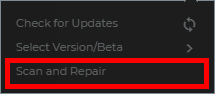
5) Aguarde até que o processo seja concluído.
Agora verifique se isso corrigiu seu problema de travamento. Se sim, ótimo! Mas se não, não se preocupe. Temos algumas outras soluções que você também pode tentar ...
Fix 2: instale o patch mais recente
Bethesda regularmente lança patches para melhorar Fallout 76 e corrigir problemas. Você deve instalar esses patches e manter seu jogo atualizado. Isso pode ajudar a corrigir alguns dos bugs que podem travar seu jogo. Se isso não ajudar, você pode tentar a próxima correção abaixo.
Correção 3: execute seu jogo como administrador
Seu jogo pode continuar travando devido a problemas de privilégios. Tente executar o jogo como administrador e veja se isso funciona para você.
Faça isso para ambos Fallout 76 e a Bethesda.net lançador .Para fazer isso:
1) Na sua área de trabalho ou no diretório de instalação, clique com o botão direito no ícone do programa e selecione Propriedades .
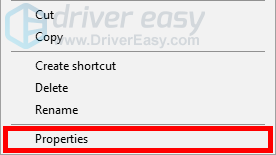
2) Selecione os Compatibilidade aba.

3) Selecione a caixa de seleção de Execute este programa como administrador , então clique Está bem .
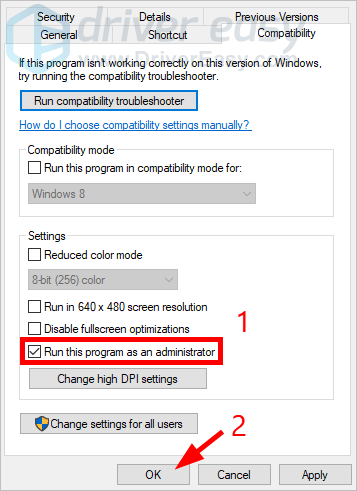
Agora tente rodar seu jogo. Esperançosamente, isso corrigiu seu problema de travamento. Mas se não, vá para a próxima correção, abaixo.
Fix 4: atualize seus drivers de dispositivo
Talvez você esteja tendo o problema de travamento porque está usando os drivers de dispositivo incorretos ou desatualizados. E você deve atualizar esses drivers para ver se isso corrige o problema de travamento.
Se você não tem tempo, paciência ou habilidade para atualizar seus drivers manualmente, você pode fazer isso automaticamente com Driver Easy .
Você não precisa saber exatamente qual sistema seu computador está executando, você não precisa correr o risco de baixar e instalar o driver errado e não precisa se preocupar em cometer um erro ao instalar. O Driver Easy trata de tudo.
1) Baixar e instalar Driver Easy .
2) Corre Driver Easy e clique no Escaneie agora botão. Driver Easy fará uma varredura em seu computador e detectará todos os drivers com problemas.
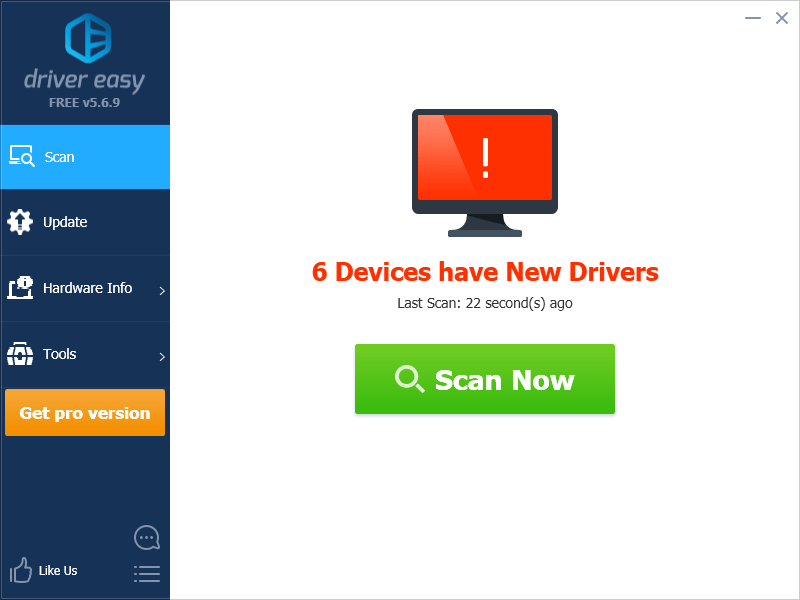
3) Clique no Atualizar botão próximo a seus dispositivos para baixar a versão correta de seu driver, então você pode instalá-lo manualmente. Ou clique no Atualize tudo botão no canto inferior direito para atualizar automaticamente todos os drivers. (Isso requer o Versão Pro - você será solicitado a atualizar ao clicar em Atualizar tudo. Você recebe suporte total e uma garantia de reembolso de 30 dias.)
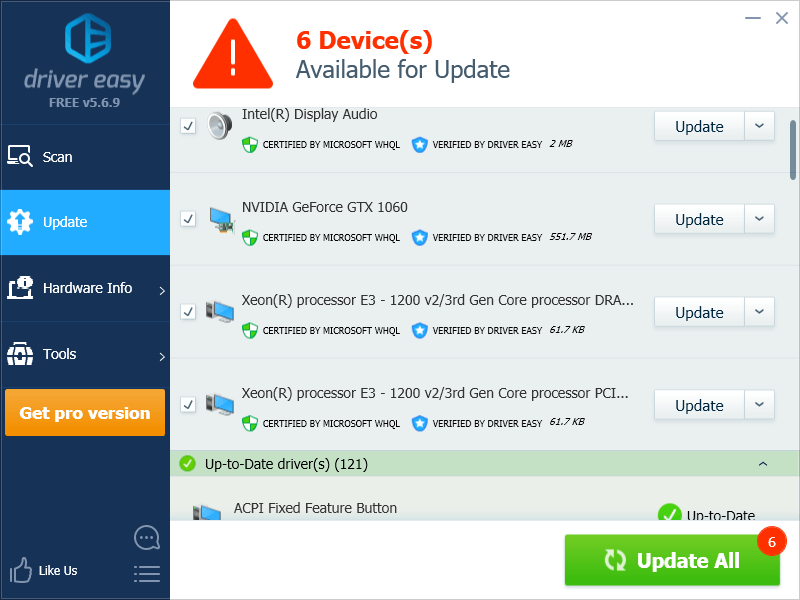 Se precisar de ajuda, entre em contato com a equipe de suporte do Driver Easy em support@drivereasy.com .
Se precisar de ajuda, entre em contato com a equipe de suporte do Driver Easy em support@drivereasy.com .Correção 5: mude para outro programa e depois volte
Você também pode tentar alternar entre seu jogo e outro programa para ver se isso impede o problema de travamento do Fallout 76. Para fazer isso:
1) Enquanto seu jogo carrega o mundo, pressione o Tecla Alt e a Tecla de tabulação no teclado ao mesmo tempo.
2) Quando você ouvir o som de entrada no mundo do jogo, clique no botão do Fallout 76 na barra de tarefas para voltar ao jogo novamente.
Se isso funcionar para você, você não terá nenhum problema de travamento. Mas se ainda quiser, talvez seja necessário ...
Fix 6: crie um novo personagem
Essa também é uma boa maneira de consertar o problema de travamento do Fallout 76. Execute o seu jogo e, em seguida, crie um novo personagem. Depois disso, deixe o personagem recém-criado e carregue o seu próprio. Isso deve funcionar para o seu problema de travamento.
Esperançosamente, uma das correções acima ajudou você a resolver seu problema de travamento do Fallout 76. Se você tiver alguma dúvida ou sugestão, sinta-se à vontade para nos deixar um comentário abaixo.




![[RESOLVIDO] A opção Wi-Fi do Windows 11 não aparece](https://letmeknow.ch/img/knowledge-base/50/windows-11-wi-fi-option-not-showing-up.jpg)

![[Resolvido] Terraria continua travando | Dicas para 2022](https://letmeknow.ch/img/knowledge/94/terraria-keeps-crashing-2022-tips.png)